Направите колаж фотографија у програму ЦоллагеИт
Свако може створити колаж, једино питање је како ће се тај процес одвијати и који ће бити крајњи резултат. То пре свега зависи од вештина корисника, већ од програма у коме он то ради. ЦоллагеИт - погодно решење за почетнике и напредне кориснике.
Важна предност овог програма је да је већина функција у њему аутоматизована, а ако желите, увек можете ручно да поправите. У наставку ћемо описати како креирати колаж фотографија у ЦоллагеИт-у.
Садржај
Инсталација
Након што преузмете програм са званичне локације, идите у фасциклу са инсталационом датотеком и покрените је. Пажљиво пратите упутства, инсталирајте ЦоллагеИт на свој рачунар.
Избор шаблона за колаж
Покрените инсталирани програм и одаберите предложак који желите користити за рад са вашим фотографијама у прозору који се појављује.
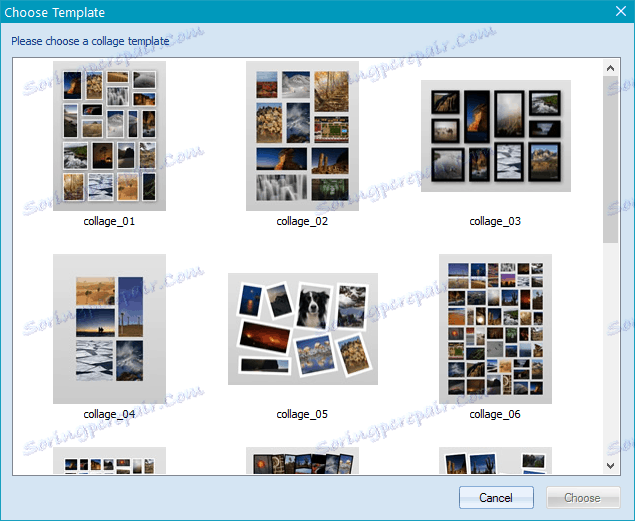
Изаберите фотографије
Сада морате додати фотографије које желите користити.
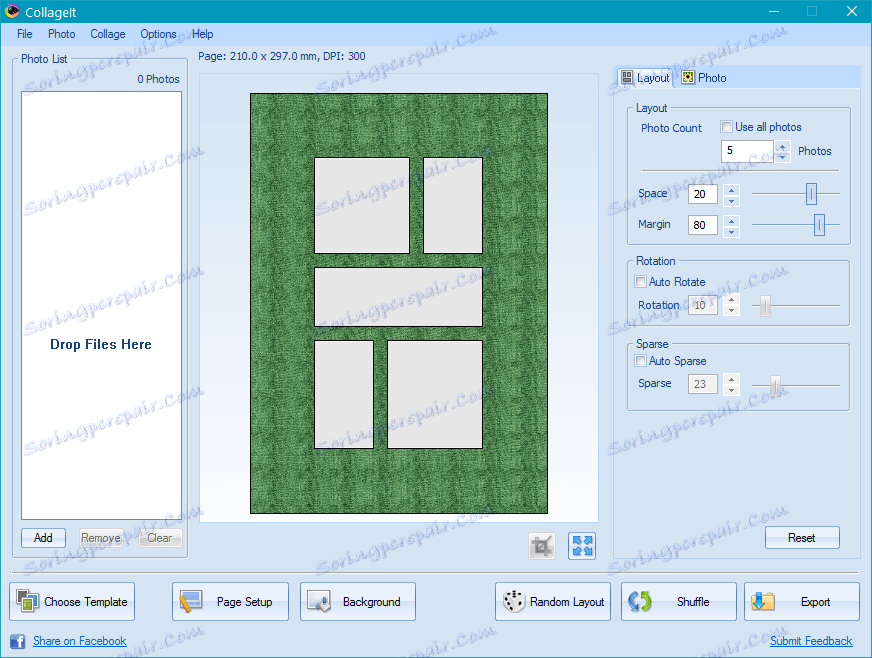
То можете учинити на два начина - преусмеравши их у прозор "Дроп Филес Хере" или избором њих из прегледача програма кликом на дугме "Додај".

Избор одговарајуће величине слике
За слике или слике у колажу изгледали су најоптималнији и атрактивнији, потребно је да правилно прилагодите њихову величину.
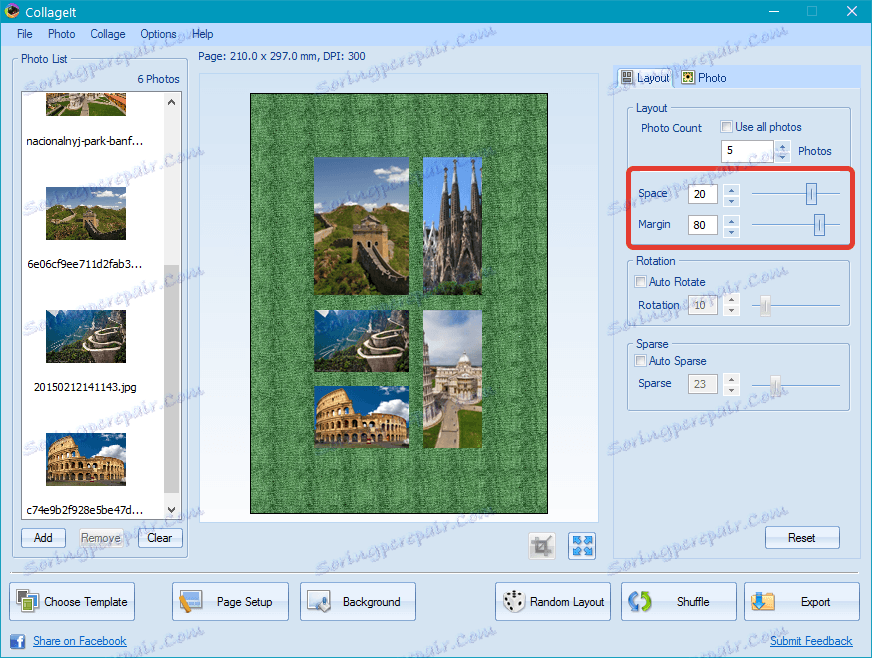
То можете урадити помоћу клизача на панелу "Лаиоут", која се налази на десној страни: само померајте подјелу "Спаце" и "Маргин", одабир одговарајуће величине слике и њихове удаљености један од другог.
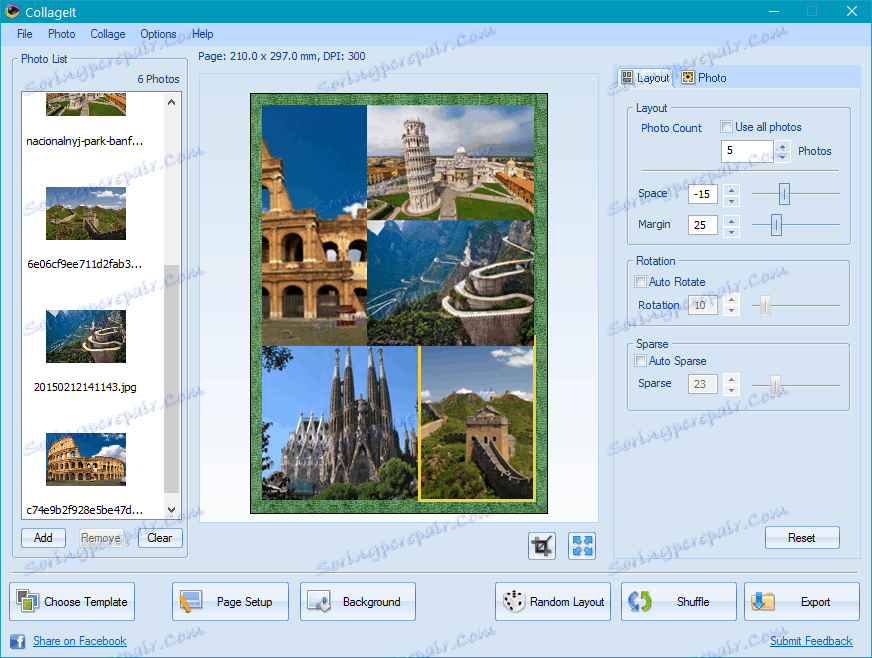
Избор позадине за колаж
Наравно, што је занимљивији колаж ће изгледати на предивној позадини, коју можете одабрати на картици "Позадина".
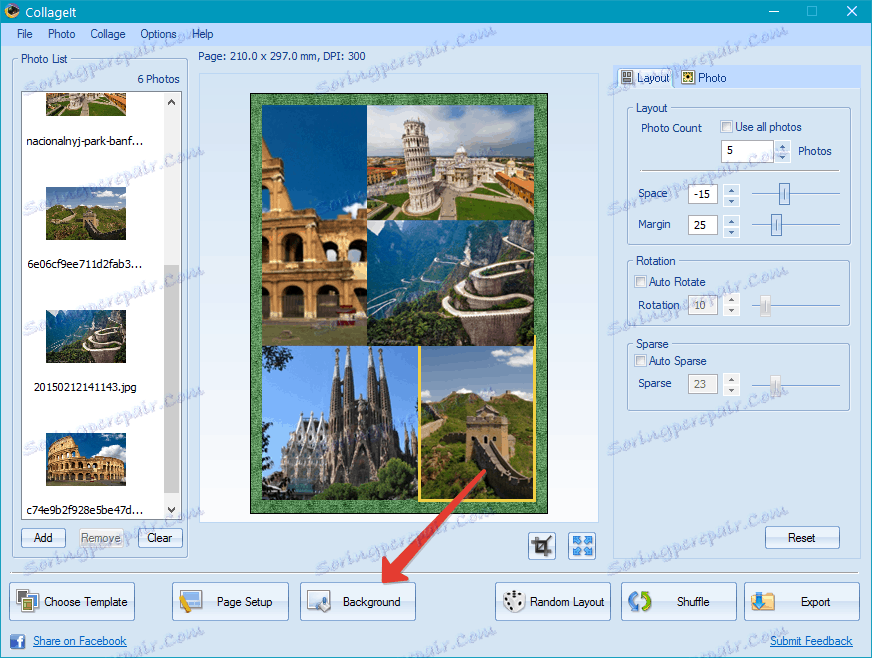
Поставите маркер испред "Имаге", притисните "Лоад" и одаберите одговарајућу позадину.
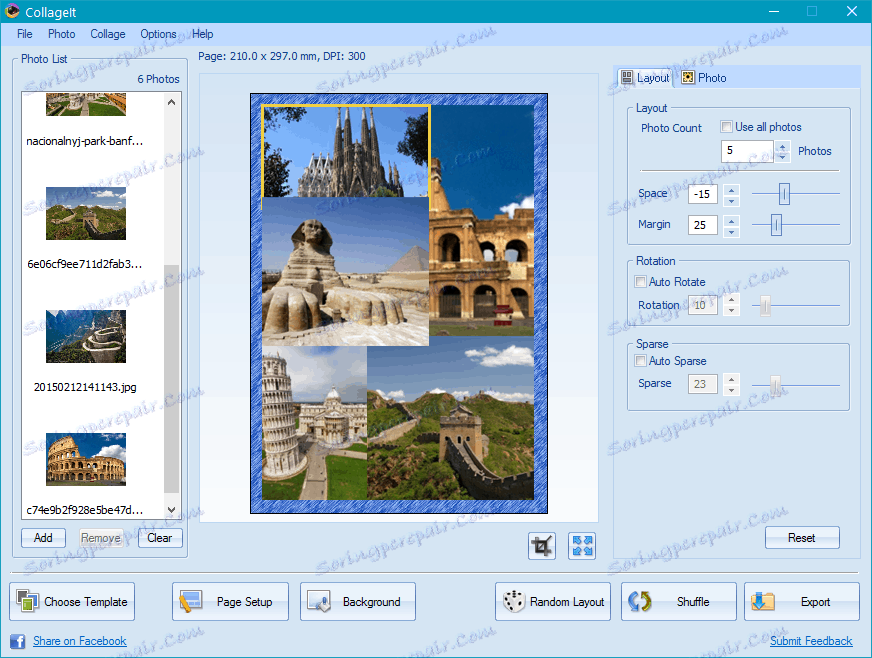
Избор оквира за слике
Да бисте визуелно одвојили једну слику из другог, можете изабрати оквир за сваку од њих. Избор оних у ЦоллагеИт-у није превелики, али за наше потребе то ће бити довољно.
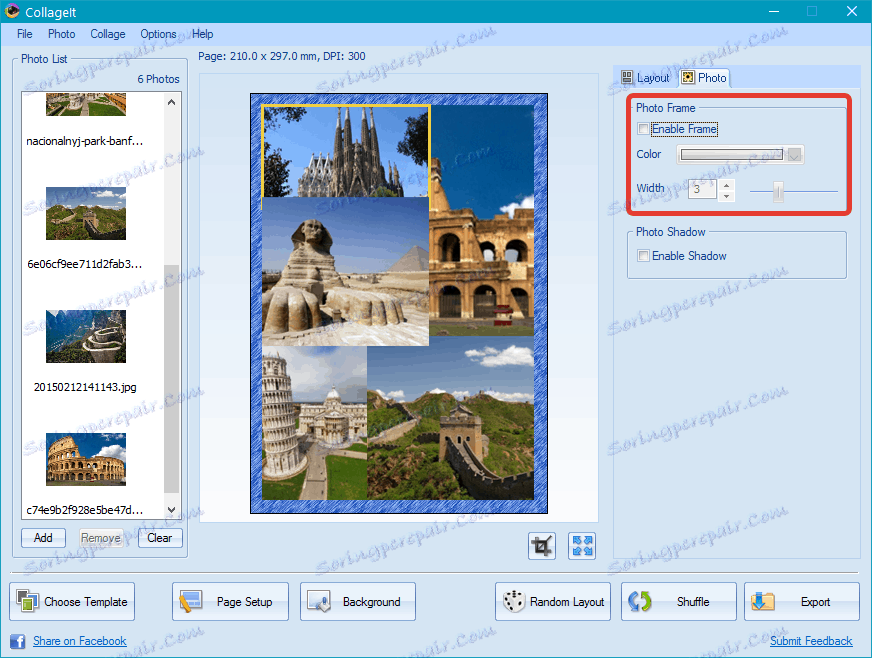
Идите на картицу "Фотографија" у десном панелу, кликните на "Омогући оквир" и изаберите одговарајућу боју. Користећи клизач испод, можете изабрати одговарајућу дебљину оквира.
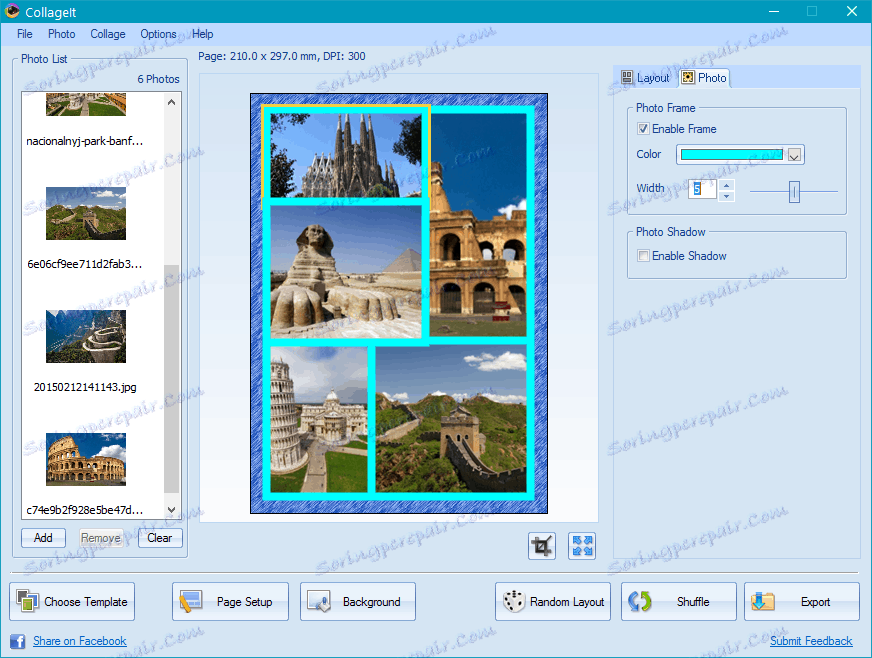
Ако одаберете поље испод "Енабле Фраме", можете додати сјену у оквир.
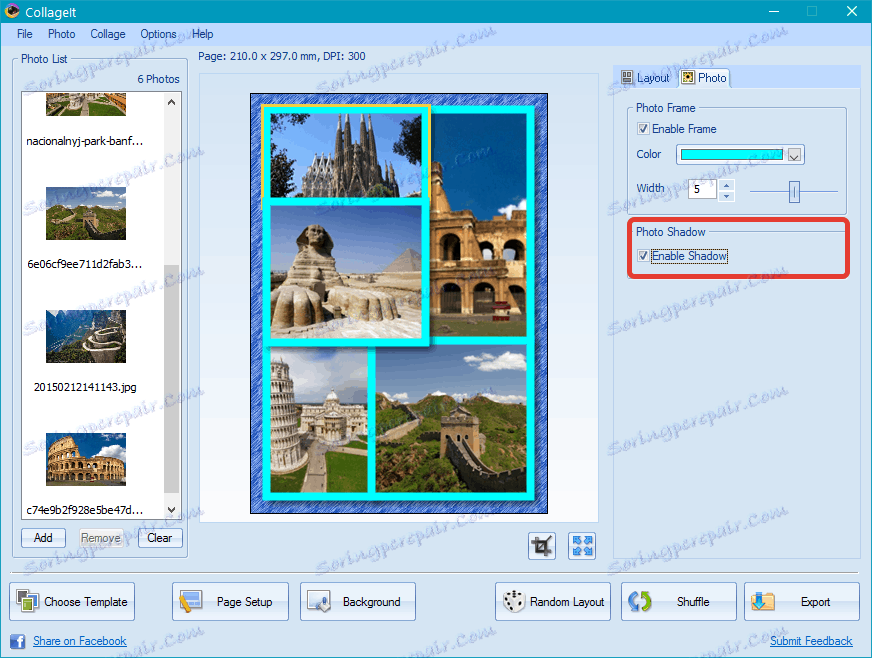
Сачувај колаж на рачунару
Након што направите колаж, вероватно желите да га сачувате на рачунару, само кликните на дугме "Извози" који се налази у доњем десном углу.
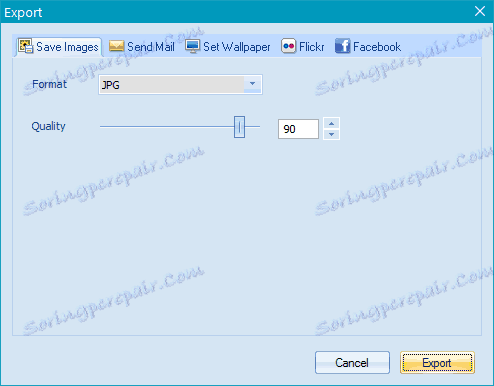
Изаберите одговарајућу величину слике, а затим одредите фасциклу у којој желите да га сачувате.
То је све, заједно смо схватили како направити колаж са фотографије на рачунару помоћу програма ЦоллагеИт.